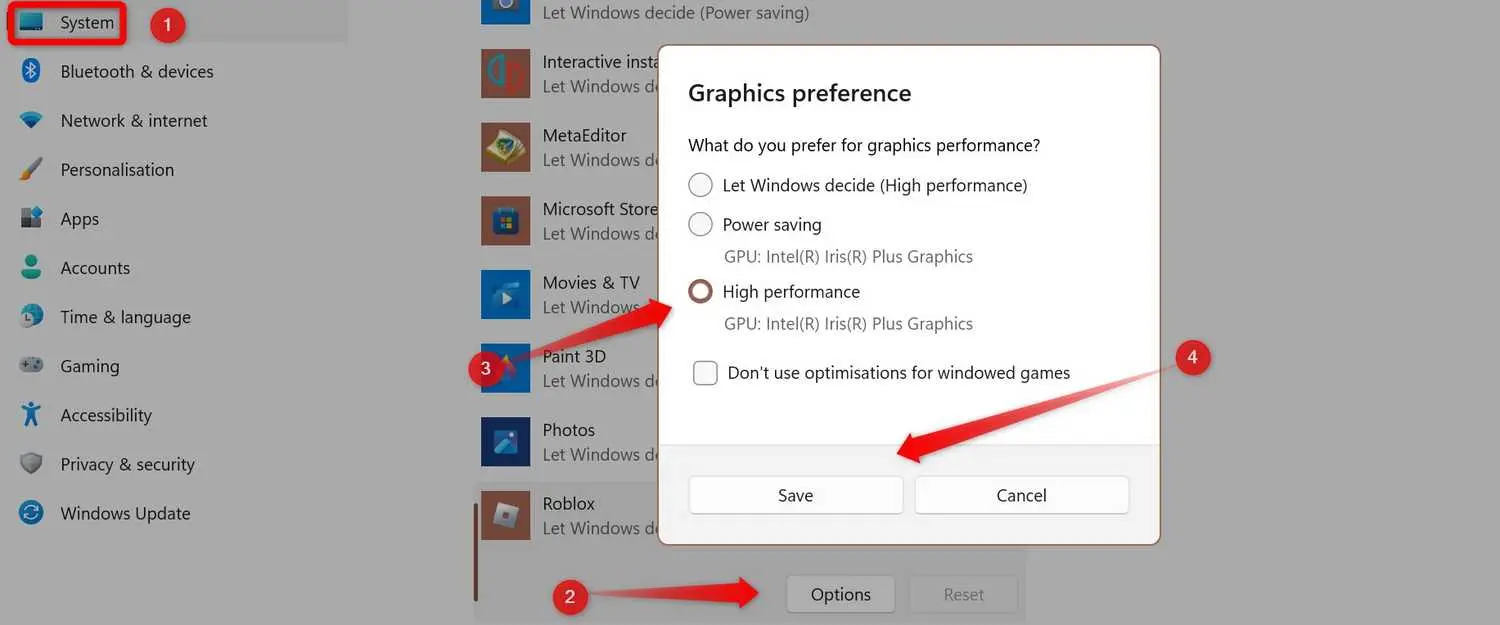هر کامپیوتر و لپتاپی که زیاد مورد استفاده قرار بگیرد، در درازمدت مشکلات مختلفی پیدا میکند. سوختگی پیکسل در صفحه نمایش و افزایش بدسکتور هارددیسک یا SD و خراب شدن قطعات داغ نظیر پردازنده اصلی یا CPU و پردازنده گرافیکی یا GPU در کامپیوتر یا لپ تاپ قدیمی طبیعی است. اما شاید با علائم خرابی کارت گرافیک لپ تاپ آشنایی نداشته باشید و به دنبال راهی برای تشخیص خرابی کارت گرافیک باشد.
در این مقاله به پاسخ این سوال میپردازیم که چگونه بفهمیم کارت گرافیک سالم است یا احتمال خرابی وجود دارد. با اینتوتک همراه باشید.
رفع مشکل عدم شناسایی کارت گرافیک در ویندوز 7 و سایر ویندوزها
قبل از اینکه تست و بررسی کارت گرافیک را شروع کنید، توجه کنید که باید درایور یا نرمافزار راهانداز کارت گرافیک به درستی نصب شده باشد تا کارت گرافیک به صورت بهینه بازیهای روز را اجرا کند. حتی برای اجرا کردن بازیهای قدیمیتر که گرافیک سبک و سادهتری دارند هم باید درایور نصب باشد. لذا قدم نخست در بررسی کردن علائم خرابی کارت گرافیک این است که مشکل عدم شناسایی کارت گرافیک در ویندوز 10 و ویندوز ۱۱ یا ویندوزهای قدیمی را رفع کنید. کافی است درایور را متناسب با نسخه ویندوز و مدل کارت گرافیک از سایت رسمی انویدیا، اینتل یا ایامدی دانلود کنید. میتوانید از سایتهای دانلود برنامه و درایور نیز درایور کارت گرافیک را دریافت کرده و نصب کنید.
مشکل اغلب افراد مبتدی در نصب درایور کارت گرافیک این است که مدل کارت گرافیک را نمیدانند و نمیتوانند درایور صحیح را به راحتی پیدا کنند. مدل کارت گرافیک روی جعبه محصول و همینطور در برنامههای نمایش مشخصات سختافزار ذکر میشود. البته برای نصب درایور کارت گرافیک در ویندوز 11 یا ویندوز 10 میتوانید از سرویس بروزرسانی ویندوز هم استفاده کنید که کار را بسیار ساده میکند.
پس از نصب یا آپدیت کردن درایور، توجه کنید که ممکن است برخی از علائم و نکاتی که در ادامه به آن اشاره میکنیم، به معنی خراب بودن کارت گرافیک نباشد و قطعات دیگری نظیر RAM و SSD یا هارددیسک و پردازنده مشکل ایجاد کرده باشد. به همین جهت لازم است که با روشهای مختلف کارت گرافیک را تست کرد. ممکن است حین مونتاژ قطعات لپتاپ یا اسمبل کردن کیس، اشتباهی ساده رخ داده باشد و در نتیجه برای حل مشکل مصرف نشدن gpu کارت گرافیک در ویندوز و بازیها، نصب صحیح کارت گرافیک چارهساز باشد.
دمای بالا و صدای زیاد فن کارت گرافیک هنگام بازی
خلاصه بگوییم: اگر دمای کارت گرافیک هنگام بازی به بیش از ۹۰ درجه سانتیگراد برسد، احتمال خراب بودن آن زیاد است چرا که دمای بالا در نهایت موجب خراب شدن کارت گرافیک میشود.
ممکن است کارت گرافیک سیستم شما از انواع ردهاول و پرمصرف باشد و به جای یک فن، چندین فن داشته باشد. حین بازی کردن صدای فن زیاد میشود و در واقع کارت گرافیک داغ میشود. بعضی از کارت گرافیکهای جدید در حالت عادی بسیار خنک و کممصرف هستند و در نتیجه فن نمیچرخد ولیکن در بازی و برنامه گرافیکی، توان مصرفی بالا میرود و همه یا بعضی از فنها شروع به چرخش میکند.
در بررسی سلامت کارت گرافیک، بررسی دما بسیار مهم است، دمای زیاد و غیرعادی یکی از علائم خرابی کارت گرافیک rx 580 و GTX 1080 و به طور کلی کارت گرافیکهای قدیمی است. در مورد کارت گرافیکهایی که در چند سال اخیر تولید شده نیز دمای کارت گرافیک حین بازی کردن را چک کنید و با آنچه در تست و بررسیهای تخصصی در سایتها ذکر شده، مقایسه کنید.
اگر دمای کارت گرافیک هنگام بازی زیاد است، سیستم را خاموش کنید و کارت گرافیک را جدا کرده و به دقت فن و هیتسینک یا همان قطعهای که حالت پرهپره و شبیه رادیاتور کوچک است را تمیز کنید.
چگونه بفهمیم کارت گرافیک سالم است؟
خلاصه بگوییم: با اجرا کردن برنامههایی مثل Furmark یا بازی سنگین که پردازش گرافیک سهبعدی پیچیدهای را به کارت گرافیک واگذار میکند و بررسی دما، میتوان از سالم بودن کارت گرافیک اطمینان حاصل کرد.
پس از بررسی علائم خرابی کارت گرافیک لپ تاپ یا کامپیوتر میتوانید یک تست ساده و نسبتاً دقیق انجام بدهید. برنامه کمحجم Furmark یکی از بنچمارکهایی است که برای بررسی قدرت پردازشی کارت گرافیک و همینطور تست کردن پایداری کارت گرافیک طراحی شده است. میتوانید این برنامه کمحجم را نصب کنید و پس از انتخاب کردن رزولوشن تست، روی Run کلیک کنید.
خوشبختانه Furmark دمای کارت گرافیک را نیز نمایش میدهد و شاید به هیچ برنامه دیگری برای بررسی کردن دما نیاز نداشته باشید ولیکن بد نیست HWiNFO را هنگام تست با Furmark نیز اجرا کنید و دمای کارت گرافیک و سرعت فن و غیره را در این برنامه نیز چک کنید.
دقت کنید که لپتاپ یا کامپیوتری که ۲ کارت گرافیک یا پردازنده گرافیکی وجود دارد، لازم است که کارت گرافیک مجزا برای اجرا کردن بازی یا برنامه سنگین گرافیکی انتخاب شود. چارهی کار ساده است، میتوانید تنظیمات بازیها یا Gaming را بررسی کنید و کاری کنید که بازی یا برنامه گرافیکی سنگین به کمک کارت گرافیک مجزا یا در واقع مستقل از پردازنده یا CPU اجرا شود.
به عنوان مثال در ویندوز 11 میتوانید برنامه تنظیمات را اجرا کنید، روی System و سپس Display و در ادامه Graphics کلیک کنید. اکنون روی Options کلیک کنید تا لیستی از بازیها و برنامههای شناسایی شده ظاهر شود. اگر مورد خاصی که دنبال آن هستید در لیست وجود ندارد، میتوانید آن را به صورت دستی اضافه کنید. کافی است روی Browse کلیک کنید و فایل exe که بازی یا برنامه را اجرا میکند، انتخاب کنید.
حال در لیست بازیها و برنامهها روی عنوان موردنظر کلیک کنید و سپس روی Options کلیک کنید. اکنون میتوانید گزینهی High Performance یا گزینهای که مدل کارت گرافیک سیستم شما در آن دیده میشود را انتخاب کنید. با کلیک روی Save و اجرا کردن مجدد بازی یا برنامه، میتوانید تست کارت گرافیک را شروع کنید.
بعضی از لپتاپها یا کامپیوترها، کارت گرافیک مجزا ندارند بلکه پردازنده گرافیکی مجتمع که بخشی از قالب پردازنده اصلی است، کار هر دو قطعه CPU و GPU را انجام میدهد. اگر سیستم شما از این نوع است و میپرسید که چگونه بفهمیم کارت گرافیک سالم است، روش تست به همین صورت است، Furmark را اجرا کنید و دما را بررسی کنید.
در نهایت پس از تست به کمک Furmark، دما و سرعت اجرا شدن بنچمارک را با آنچه در وبسایتهای تخصصی ذکر شده مقایسه کنید.
دمای بالای کارت گرافیک سوخته در زمان بیکاری!
خلاصه بگوییم: دمای طبیعی کارت گرافیک در زمان بیکار بودن سیستم زیر ۵۰ درجه است و دمای بالاتر از علائم خرابی است.
بدون اجرا کردن بازی یا برنامه گرافیکی سنگین، کارت گرافیک فعالیت زیادی ندارد و لذا نباید فنهای کارت گرافیک سر و صدای زیادی داشته باشد و دما به طور معمول کمتر از ۵۰ درجه سانتیگراد خواهد بود. اما اگر کارت گرافیک خراب شده باشد، ممکن است حتی در زمانی که سیستم کار گرافیکی سنگینی انجام نمیدهد هم کارت گرافیک بیش از حد داغ شود.
برای بررسی دقیقتر میتوانید بازی یا برنامه گرافیکی سنگین نظیر Furmark را اجرا کنید و دمای کارت گرافیک را بررسی کنید.
ارورهای گرافیکی و شطرنجی شدن تصویر و خرابی تصویر
خلاصه بگوییم: یکی از دلایل خراب شدن تصویر به هر شکل، خرابی یا فرسوده بودن کارت گرافیک است. البته سالم بودن کابل تصویر و اتصالات را نیز بررسی کنید.
گاهی اوقات به دلیل عدم شناسایی کارت گرافیک در ویندوز 7 یا ویندوزهای جدیدتر، نمیتوان بازی سنگین و برنامههای گرافیکی را به خوبی اجرا کرد اما اگر درایور صحیح را نصب کرده باشید و درایور آپدیت شده باشد، به طور معمول ارورهای گرافیکی و مشکلات عجیب نظیر به هم ریختن رنگ در بازی یا حتی در ویندوز و همینطور شطرنجی شدن و ظاهر شدن خطوط عجیب در تصویر، علائمی است که نشان میدهد که شاید کارت گرافیک شما خراب شده یا فرسوده و نیمه خراب است.
دقت کنید که عیوب تصویر ممکن است به دلیل استفاده از کابل HDMI بیکیفیت و طولانی و همینطور کثیف بودن پورت HDMI یا کشیده شدن کابل و شل شدن اتصالات اتفاق بیافتد. لذا این موارد را نیز بررسی کنید.
هنگ کردن ویندوز و ظاهر شدن صفحه آبی مرگ که به خصوص با توضیحاتی در مورد ارور گرافیکی همراه باشد هم از علائم خرابی کارت گرافیک کامپیوتر و لپتاپ است.
تیک زدن ناگهانی و پراکنده در بازیها
خلاصه بگوییم: نوسان شدید سرعت اجرای بازی ممکن است به دلیل خراب و ناپایدار بودن کارت گرافیک اتفاق بیافتد.
یکی دیگر از مشکلات گرافیکی که در بازیها خودنمایی میکند، افت فریم شدید و موقتی است. البته در بعضی از بازیها که صحنههای پیچیده گرافیکی دارند، افت فریم طبیعی است و در بعضی از بازیهای سنگین و گرافیکی نیز عملکرد کارت گرافیکهای قدیمی خوب نیست و بازی با سرعت پایین و تیک بسیار زیاد اجرا میشود. منظور ما از افت فریمریت شدید و موقتی این است که مرتباً سرعت اجرای بازی به شدت بالا و پایین میرود.
مشکل افت فریم ممکن است به دلیل ضعیف بودن پاور کیس اتفاق بیافتد، حتی کم بودن رم سیستم یا ضعیف بودن پردازنده نیز موثر است اما اگر در بازیهای متعددی مشکل افت فریم وجود دارد و نوسان سرعت اجرای بازی زیاد است، احتمالاً کارت گرافیک خراب شده و به انتهای عمر آن نزدیک شدهاید.
Frequent Crashes, Graphics Glitches and BSODs
If your games or other graphics processing software start to crash frequently, and you notice games hanging up more often, freezing consistently, along with an increase in the frequency of graphics glitches and visual artifacts, these are clear indicators that your GPU is not working correctly.
If your PC crashes when running graphics-intensive tasks, and upon restarting, you encounter a blue screen of death, then, assuming there are no other issues, your GPU is likely the culprit.
ایا کارت گرافیک سوخته تعمیر میشود؟
خلاصه بگوییم: اگر قطعات خراب شده ارزان باشد و در بازار موجود باشد، تعمیر ساده و کمهزینه است. با تعویض ساده خمیر سیلیکون یا در نهایت تعویض فنها میتوان سیستم خنککاری را تعمیر کرد. اما تعویض قطعات گران کارت گرافیک معمولاً منطقی نیست.
اینکه کارت گرافیک تعمیر میشود یا خیر، به این بستگی دارد که چه قطعاتی آسیب دیده است. به عنوان مثال اگر خرابی ساده و در حد باد کردن و آسیب دیدن چند خازن باشد، پیدا کردن قطعه و تعویض آن پیچیده نیست اما اگر چند آیسی حساس و کمیاب خراب شده باشد، نمیتوانید به راحتی قطعه یدکی پیدا کنید. در بدترین حالت ممکن، هسته کارت گرافیک که گرانترین قطعه است و پردازشها را انجام میدهد، آسیب دیده است و تعویض کردن آن هزینهی زیادی دارد که شاید به صرفه نباشد!
به عنوان مثال ممکن است مشکل سیستم شما خرابی کارت گرافیک rx 580 یا GTX 980 و محصولاتی از سریهای قدیمیتر باشد. در این صورت به جای تعمیر کردن بهتر است به فکر خرید کارت گرافیک جدید باشید چرا که قیمت محصولات جدید با در نظر گرفتن عملکردی که در بازیها دارند، کمتر از هزینهی تعمیر اساسی کارت گرافیک قدیمی است.
اگر خرابی کارت گرافیک به سیستم کولینگ مربوط میشود، میتوانید خمیر سیلیکون را تعویض کنید و فن و هیتسینک کارت گرافیک را به طور کامل تمیز کنید.
شاید سوال شما این است که ایا کارت گرافیک سوخته لپ تاپ تعمیر میشود یا خیر. در مورد لپ تاپ هم اگر قطعات خراب شده ارزان و موجود باشد، مشکل به راحتی حل میشود. در مورد لپتاپ دقت کنید که تمیزکاری و تعویض خمیر سیلیکون پس از چند سال استفاده کردن ضروری است.
بعضی از کاربران مبتدی کامپیوتر یا لپتاپ، هیچگاه دمای کارت گرافیک و پردازنده هنگام بازی را چک نمیکنند و سیستم را گردگیری و تمیزکاری نمیکنند. به همین جهت شاید پس از ۲ ۳ سال استفاده کردن، سیستم مشکلاتی پیدا کند. اگر خوششانس باشید خرابی کارت گرافیک شما قبل از اتمام مدت زمان گارانتی آن اتفاق میافتد و پس از تعمیر، با دقت بیشتری از کارت گرافیک استفاده خواهید کرد.
howtogeekاینتوتک